Dzisiaj powiem ci, jak wykonać reset fabryczny na routerach Asus. W rzeczywistości bardzo przydatna rzecz. Myślę, że artykuł przyda się wielu. Zasadniczo ustawienia routera Asus można zresetować w taki sam sposób, jak na innych routerach. Można to zrobić za pomocą specjalnego przycisku na obudowie routera lub za pośrednictwem panelu sterowania, jest taka funkcja.
Co to jest reset do ustawień fabrycznych i dlaczego powinienem to zrobić? Wszystko jest bardzo proste, każdy router ma domyślne ustawienia z którymi pochodzi z fabryki. Po zakupie oczywiście konfigurujemy router tak, jak tego potrzebujemy: ustawiamy parametry połączenia z dostawcą, ustawiamy hasło do Wi-Fi, zmieniamy nazwę sieci itp. Na przykład niedawno skonfigurowaliśmy Asus RT-N12 +. Są więc chwile, kiedy trzeba wyczyścić te parametry, aby router ponownie miał ustawienia fabryczne. Na przykład zmieniłeś dostawcę, chcesz sprzedać router lub podczas procesu konfiguracji coś Ci nie wyszło i chcesz zacząć od nowa. Aby to zrobić, aby stare ustawienia nie przeszkadzały nam, po prostu resetujemy wszystkie ustawienia na naszym routerze i konfigurujemy go ponownie.
Ponadto w instrukcjach konfigurowania określonych modeli routerów zawsze radzę przywrócić ustawienia fabryczne przed konfiguracją. Jest to konieczne, aby wyczyścić ustawienia, które ktoś mógł już ustawić. Z ich powodu mogą pojawić się problemy podczas procesu konfiguracji.
Ten artykuł będzie działał dla prawie wszystkich urządzeń sieciowych Asusa (RT-N10, RT-N12, RT-N14U, rt-g32 itp.). Zasada jest taka sama. Tyle że przycisk i jego lokalizacja mogą się różnić.
Przywracanie ustawień fabrycznych routera Asus
Ważny! Ta procedura całkowicie usunie wszystkie ustawienia routera, będziesz musiał wszystko ponownie skonfigurować. Będziesz mógł skonfigurować router zgodnie z instrukcjami, które mogą być już dostępne dla Twojego modelu w tej kategorii.
Jak napisałem powyżej, za resetowanie ustawień odpowiada specjalny przycisk na obudowie routera. Jest podpisany przez Reset lub Restore . Asus bardzo lubi dodawać do tego przycisku funkcję WPS (aktywowaną krótkim naciśnięciem).
Oznacza to, że aby zresetować ustawienia, musimy nacisnąć ten przycisk Reset przez 10 sekund i przytrzymać go . Następnie wypuszczamy, router zrestartuje się i zostaną przywrócone ustawienia fabryczne. Przycisk wygląda tak (na przykład Asus RT-N12 +):
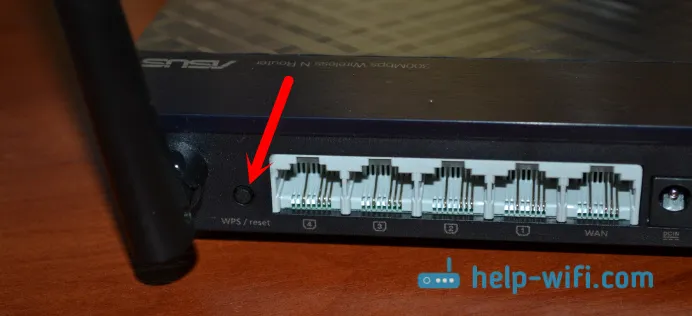
Na przykład w Asusie RT-N18U przycisk nie jest podpisany.
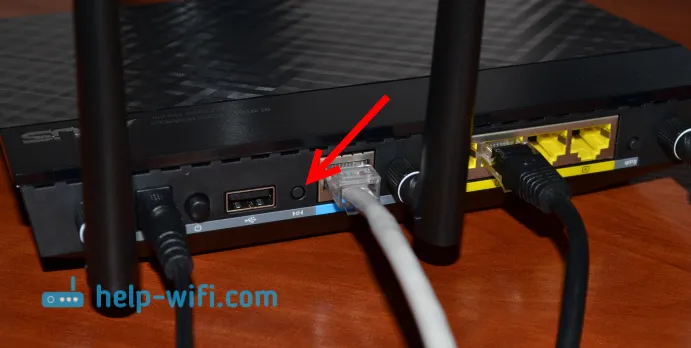
A tak to wygląda na starszym Asusie RT-N13U:

Tutaj myślę, że wszystko jest jasne. Naciśnij przycisk, przytrzymaj go przez 10 sekund, a ustawienia zostaną przywrócone.
Przywracanie ustawień fabrycznych za pomocą panelu sterowania
Inny łatwy sposób. Musimy przejść do ustawień routera, o tym jak to zrobić pisałem w artykule: wprowadzanie ustawień na routerach Asus (192.168.1.1).
W ustawieniach przejdź do zakładki Administracja - Zarządzaj ustawieniami i kliknij przycisk Przywróć . Naciśnij Ok, aby potwierdzić i poczekaj do zakończenia procesu przywracania parametrów.
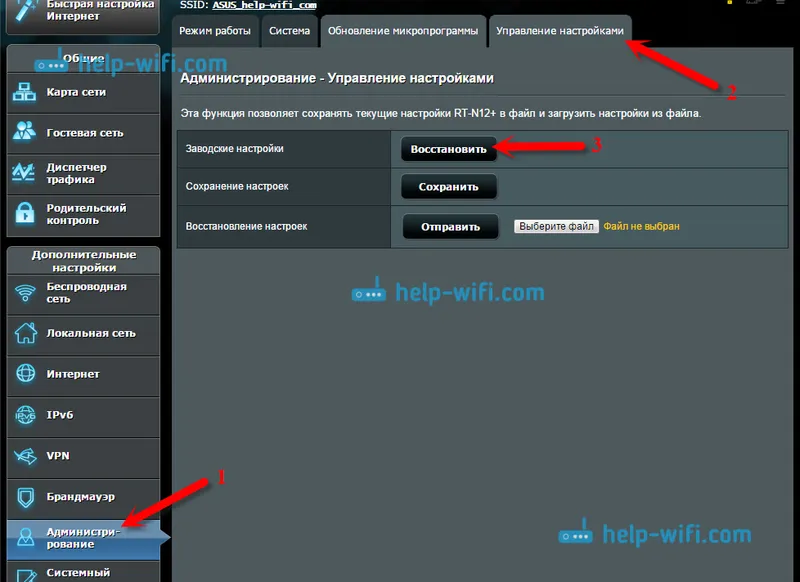
Nawiasem mówiąc, możliwe jest zapisanie ustawień, a następnie, w razie potrzeby, przywrócenie ich z pliku. O tym napiszę w osobnym artykule.
Aktualizacja: zresetuj 30/30/30 na routerze ASUS
Wiele osób nie może w zwykły sposób przywrócić ustawień fabrycznych routera. Dlatego spróbuj wykonać reset 30/30/30, który Alex podzielił się w komentarzach. Istnieją opinie, że ta metoda działa. Schemat jest następujący:
- Włączamy router, czekamy około minuty, a następnie przytrzymujemy przycisk Reset przez 30 sekund.
- Nie zwalniaj przycisku Reset! Wyłącz router i przytrzymaj przycisk przez kolejne 30 sekund.
- Puść przycisk Reset.
- Włączamy router, czekamy minutę i ponownie wciskamy przycisk Reset na 30 sekund.
Mam nadzieję, że udało Ci się zresetować ustawienia routera Asusa, jeśli coś nie wyjdzie - zapytaj w komentarzach.


